Nyní uživatelé aktivně ukládají různé dokumenty a další soubory do svých místních úložišť. Čím více času uplynulo od začátku používání počítače, tím více souborů na pevných discích se stane, protože ne všechny pravidelně odstraňují nepotřebné položky a provádějí diagnostiku. Tato situace někdy vede k tomu, že volné místo na médiu prostě dojde a je třeba odstranit přebytek. Programy, které najdou duplicitní soubory podle určitých parametrů a odstraní je, čímž uvolní určité množství místa na pevném disku nebo SSD, vám často umožní tento problém vyřešit. Dnes budeme hovořit o všech populárních zástupcích takového softwaru.
CCleaner
CCleaner je bezplatný a multifunkční program známý mnoha lidem, který se stává nepostradatelným nástrojem téměř pro každého uživatele. Umožňuje vám odebrat nepotřebné aplikace a vyčistit odpadky jak na oddílech pevného disku, tak v registru. Seznam dostupných možností obsahuje tu, kterou pod názvem potřebujeme Vyhledejte duplikáty... Zde nastavíte parametry vyhledávání zaškrtnutím políček vedle příslušných položek. Kritéria můžete vybrat podle názvu, velikosti, data úpravy nebo obsahu. Navíc vám nic nebrání ve výběru několika parametrů najednou. Dále se doporučuje určit, které soubory mají být přeskočeny. To zahrnuje systémové objekty, které jsou skryté, velikosti a ty, na které je atribut použit. „Jen čtení“... Před zahájením skenování je označena logická horní část nebo samostatná složka, kde bude skenování provedeno. Poté zbývá pouze kliknout na "Najít" a počkejte, až proces skončí. Rychlost operace přímo závisí na celkové velikosti vybraného prostoru a nastavených parametrech.
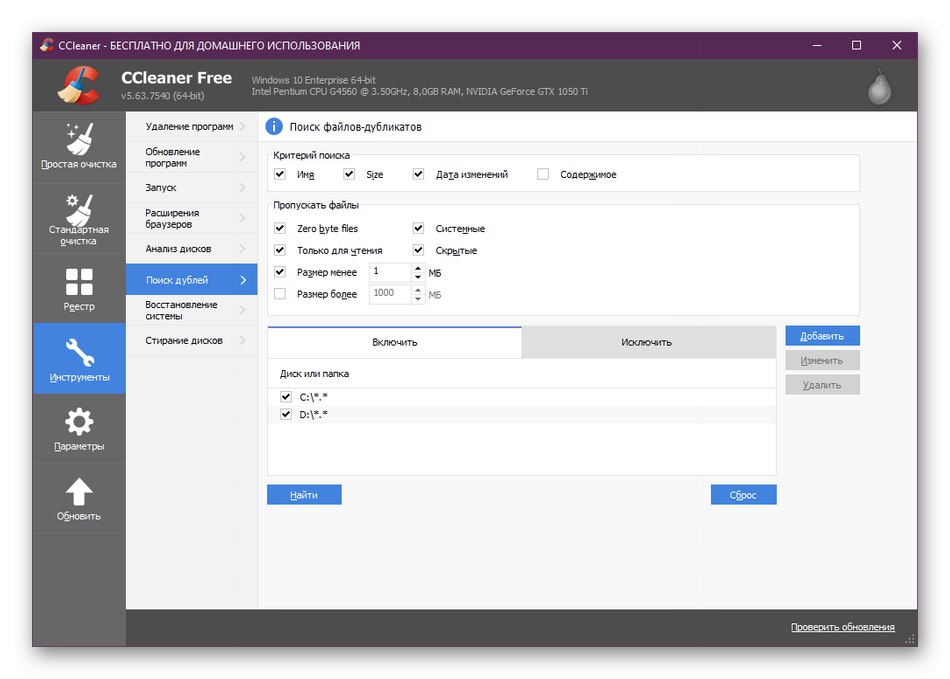
Jakmile jsou soubory nalezeny, vyberete akci, kterou chcete provést. Mohou být jednoduše odstraněny nebo změněny, jak si přejete. Pokud chcete skenovat celý disk kromě jednoho nebo několika adresářů, nezapomeňte je zahrnout do seznamu vyloučení, aby CCleaner toto umístění automaticky přeskočil. Doporučujeme vám seznámit se se všemi dalšími možnostmi, které jsou v daném programu k dispozici, v samostatném tematickém přehledu na našem webu pomocí odkazu níže, protože v CCleaneru je jich opravdu velké množství.
dupeGuru
Další zástupce, o kterém nyní budeme hovořit, se jmenuje dupeGuru a je také distribuován zdarma. Zde jsou všechny funkce zaměřeny konkrétně na hledání duplikátů, zatímco ostatní funkce prostě chybí. Díky tomu je dupeGuru ideálním řešením pro ty, kteří chtějí od softwaru pouze tyto parametry. Pokud jde o samotné hledání, je tato aplikace implementována na nejvyšší úrovni. Vývojáři vytvořili jedinečný algoritmus, který je schopen vyhledávat objekty nejen se stejným názvem nebo obsahem, ale také kontroluje částečně podobné prvky, které se shodují, například pouze podle názvu nebo části interního kódu. Samotný algoritmus pracuje mnohem rychleji než konkurence jen kvůli zvláštnostem jeho struktury.

DupeGuru má několik režimů vyhledávání přizpůsobených pro určité typy souborů, například hudbu nebo obrázky. V závislosti na vybraném typu skenování program bere v úvahu během skenování širokou škálu parametrů souboru, tagy a další informace o metadatech. To vše a různá pomocná nastavení vám umožní rychle a správně hledat duplikáty pro další interakci s nimi. Jak již bylo zmíněno dříve, dupeGuru si můžete zdarma stáhnout z oficiálních webových stránek.Nedívejte se, že je všechno napsáno v angličtině, tento software byl kompletně přeložen do ruštiny, takže s porozuměním položkám nabídky by neměly být žádné potíže.
Stáhněte si dupeGuru z oficiálních webových stránek
SearchMyFiles
SearchMyFiles je dnes jedním z nejvíce přizpůsobitelných programů na našem seznamu. Je navržen tak, aby našel v počítači různé soubory, včetně duplikátů. Kromě toho obsahuje další režimy vyhledávání, ale o tom si můžete přečíst v samostatné recenzi na našem webu, ale nyní se ponoříme do postupu hledání souborů, které se shodují v různých parametrech. Nejprve musíte vybrat režim Dublikuje vyhledávání... Nyní můžete určit, ve kterých složkách chcete provést zadanou operaci. Podívejte se na snímek obrazovky níže. Jak vidíte, SearchMyFiles má mnoho vyskakovacích nabídek s různými možnostmi vyhledávání. Nainstalujte si je všechny podle svých potřeb.
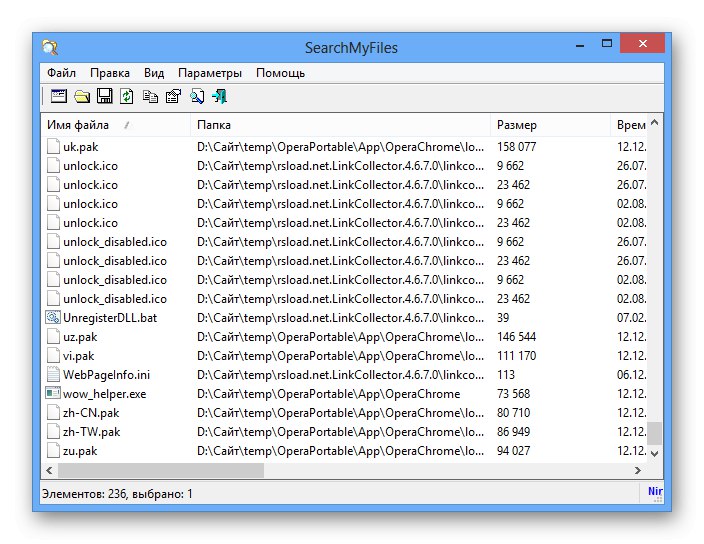
Pokud máte zájem o nalezení duplikátů pro konkrétní část obsahu, nezapomeňte před zahájením skenování vyplnit příslušná pole a teprve poté jej spustit. Doporučuje se však znovu ověřit správnost konfigurace. Rychlost implementace úkolu závisí na počtu vybraných složek a nastavených parametrech. To obvykle trvá asi deset minut. Během procesu budou zapojeny téměř všechny dostupné kapacity PC, takže s největší pravděpodobností nebudete moci provádět další úkoly, bude lepší počkat na dokončení skenování. Pak se můžete sami rozhodnout, co s nalezenými soubory udělat. Jedinou nevýhodou SearchMyFiles je absence rusifikovaného rozhraní, takže s hodnotami jednotlivých položek nabídky se budete muset vypořádat sami.
AllDup
AllDup lze bezpečně považovat za vynikající volbu pro začátečníky, kteří se velmi zřídka setkávají s nutností interakce s takovými nástroji. Tento software se vyznačuje přítomností ruského jazyka rozhraní, jasným vzhledem a kompetentním rozložením všech možností v příslušných částech. Proces vytváření operace duplicitního vyhledávání v AllDup je spíše principem krok za krokem, protože nejprve vyberete adresáře, poté nastavíte typ skenování, základní parametry, metodu vyhledávání a filtry. Pak zbývá jen kliknout na "Vyhledávání" a počkejte, až aplikace skončí, což vám nezabere mnoho času.
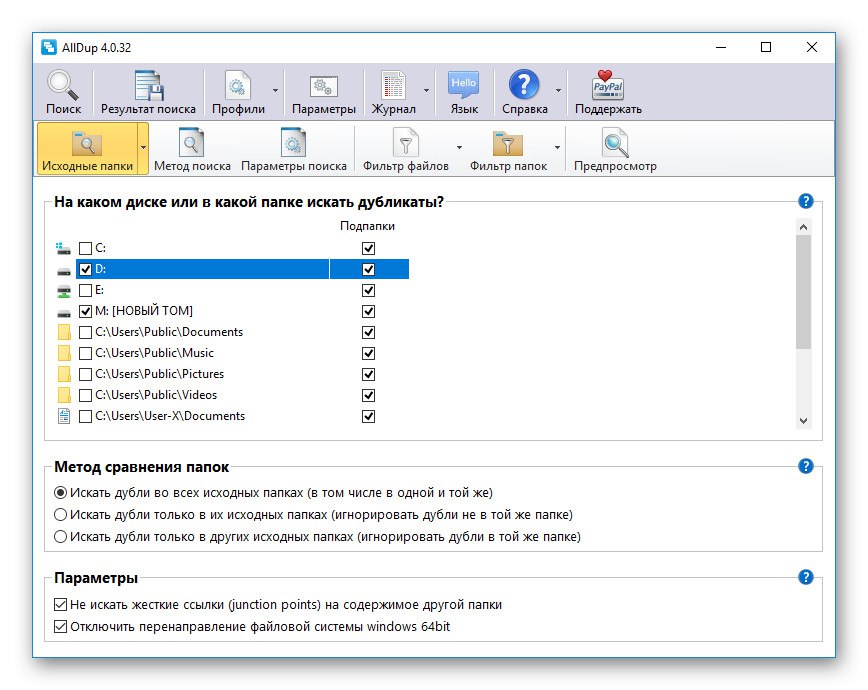
AllDup se také liší od všech ostatních podobných programů schopností vytvářet neomezený počet profilů. V zásadě vytvoříte účet a přiřadíte mu konkrétní konfiguraci vyhledávání. Stejným způsobem, ale s různými nastaveními, se vytvářejí další profily a pak mezi nimi ve správný okamžik přepínáte. To je užitečné, pokud používáte AllDup průběžně a potřebujete různé režimy skenování. AllDup, stejně jako předchozí nástroje, je distribuován zdarma a je k dispozici ke stažení na oficiálních webových stránkách vývojáře.
Odstraňovač duplicitních souborů
Název programu Duplicate File Remover již naznačuje, že je určen k odstranění duplicitních souborů. Doporučujeme vám věnovat pozornost právě těm uživatelům, kteří se zajímají o jasné rozdělení objektů podle typu nebo hledají shody pouze podle fotografií, hudby nebo videa. Odstraňovač duplicitních souborů je také skvělou volbou pro začínající uživatele, protože celý postup je implementován v prezentaci krok za krokem. Při spuštění se otevře průvodce odinstalací. V něm si přečtete pokyny a určíte potřebné možnosti, například typy souborů, které chcete vyhledat, a filtry. Poté se spustí automatické skenování a po chvíli se výsledky objeví na obrazovce. Pak už jen musíte rozhodnout, který ze zobrazených objektů má být odstraněn.

Základní bezplatná verze nástroje Duplicate File Remover postrádá mnoho užitečných parametrů, které rozšiřují celkovou funkčnost softwaru.Jsou implementovány jako pluginy, které jsou nainstalovány okamžitě spolu se zakoupenou placenou verzí. Díky nim můžete nakonfigurovat vyhledávání souborů MP3 pomocí různých filtrů, najít části obsahu v různých textových dokumentech a dokonce skenovat uložené stránky z Internetu. Pro začátek vám ale stále doporučujeme prostudovat si bezplatnou montáž provedením alespoň jednoho nebo dvou skenů. Poté, pokud se nástroj Duplicate File Remover zdá být dobrou volbou pro trvalé použití, měli byste zvážit nákup licence.
Detektor duplicitních souborů
Detektor duplicitních souborů má velmi podobný název jako předchozí program, implementace funkce vyhledávání duplikátů se však mezi nimi výrazně liší. Tento software poskytuje obrovské množství dalších přizpůsobitelných možností, které vám umožňují nejen vybrat adresáře pro vyhledávání, ale také nastavit širokou škálu kritérií shody, která nelze nastavit v jiných podobných aplikacích. Jediné, co musíte udělat, je zaškrtnout políčka u typů shod, například podle názvu, obsahu nebo velikosti. Dále se filtrování provádí podle atributů, dat, velikostí a dalších značek, pokud jde o objekty, které ukládají zvukové záznamy.

Na výše uvedeném snímku obrazovky vidíte, že hlavní okno detektoru duplicitních souborů je rozděleno do dvou oblastí. Levý panel je potřebný pro přesun mezi všemi složkami "Badatel", zobrazit jejich obsah a vybrat je ke skenování. V pravém jsou nastaveny parametry vyhledávání a dochází k interakci se zobrazenými výsledky. Můžete také určit určité soubory, které chcete porovnat s ostatními nebo navzájem. K tomu má tento software speciální pohodlnou tabulku, do které jsou přidány všechny prvky. Duplicate File Detector je bohužel distribuován za poplatek, ale existuje zkušební verze s dobou 30 dnů, ve které neexistují žádná funkční omezení, což znamená, že se budete moci seznámit se softwarem a rozhodnout se, zda si jej koupíte.
Duplicitní vyhledávač fotografií
Za posledního zástupce dnešního materiálu bychom chtěli považovat program Duplicate Photo Finder. Zaměřuje se výhradně na hledání fotografií, a proto se nachází na konci našeho seznamu. Pokud máte zájem o prosévání nebo seskupování podobných obrázků, pak stojí za to věnovat pozornost tomuto řešení kvůli jeho zaměření. Po výběru adresáře pro vyhledávání se před vámi zobrazí podobné obrázky a níže se také zobrazí procento shod. Postupným přepínáním na následující výsledky můžete okamžitě rozhodnout, co s těmito soubory dělat.

Navíc jsou všechny shody uloženy v samostatně vytvořených adresářích. To v budoucnu pomůže rychlejší interakci se soubory jejich odstraněním, kopírováním nebo provedením dalších úprav. K dispozici je Duplicate Photo Finder a funkce Průvodce srovnáním... Umožňuje vám nastavit parametry a aktivovat operaci rychlého vyhledávání souborů spuštěním Průvodce vyhledáním duplikátu. Pokud se chcete o Duplicate Photo Finderu dozvědět více, doporučujeme si stáhnout jeho demo verzi z oficiálního webu.
Nyní na internetu existuje mnoho programů, jejichž funkce je zaměřena konkrétně na hledání identických fotografií. V rámci naší další recenze autor podrobně prozkoumal všechny populární zástupce takového softwaru, takže pokud potřebujete aplikaci, která hledá obrázky, přečtěte si tento materiál kliknutím na odkaz níže.
Více informací: Programy pro hledání duplicitních fotografií
Nyní jste obeznámeni s různými nástroji pro vyhledávání a odstraňování duplicitních souborů v počítači. S těmito řešeními můžete vyčistit úložný prostor od nepotřebných objektů jediným jednoduchým skenováním. Musíte si vybrat software, který vám vyhovuje.